제일 먼저 아쉬운 소식을 전해드리자면 USB 메모리에 저장된 데이터는 영구 불멸이 아니고 항상 데이터 삭제와 함께 있는 존재입니다. 본인이 실수로 삭제해 버린 경우뿐만 아니라, 단순히 방치하는 것만으로도 데이터는 사라질 가능성이 있다는 것입니다. 플래시 메모리의 데이터는 장기적으로 이용함에 따라 자연적으로 소멸하는 리스크가 있습니다.
USB 드라이브는 데이터를 이동하거나 백업할 때 편리하게 사용되지만, 파일이 갑자기 사라지는 문제에 직면할 수 있습니다. 이 글에서는 USB 파일이 사라짐과 USB 폴더 사라짐 등의 원인을 분석하고, 문제 해결 방법과 예방 방법에 대해 자세히 설명합니다.
USB 파일 사라짐 때 주의시항
데이터 복구를 위해 가능한 한 신속하게 대처하고, 복구할 데이터가 덮어 씌워지지 않도록 처리하는 것이 중요합니다.
조금이라도 안전하게 데이터를 복구하기 위한 포인트를 설명하겠습니다.
1. 데이터 덮어 쓰기를 방지하기 위해 가능한 한 데이터 영역에 접근하지 않는다.
예를 들어, 컴퓨터의 데이터 복구를 시험해 보기 위해서라면, 컴퓨터 전원은 한 번 셧다운 하는 편이 데이터를 복구할 때 데이터의 확보 가능성이 높습니다.
USB메모리와 관련해서도 바로 복구 또는 같은 사양의 컴퓨터의 전원을 끄고 가능한 한 메모리에 접근하지 않도록 대처합니다.
이 때, 데이터 덮어 쓰기가 시작되면 새로운 데이터를 생성할 때에 복구하고자 하는 이전 데이터가 삭제되버립니다. 한 번 덮어 씌워진 데이터는 복구할 수 없습니다.
2. 파일 형식 바꿈 주의한다
삭제된 데이터를 복구하고 싶은데, 평소에 사용하지 않던 조작으로 형식 삭제 등의 선택을 해버린 경우가 있습니다. 특히 복구 작업중에 형식 변경 등의 표시가 나타나는 경우가 있습니다만, 형식 변경에 따른 데이터 손실 가능성이 있기 때문에 주의해 주세요.
3. 물리 손상된 USB 드라이브 데이터 복구는 어렵다.
데이터에 접근할 수 없는 이유로서, 데이터를 저장한USB메모리 본체가 손상되는 등으로 인해 데이터에 접근할 수 없는 가능성이 있습니다.
이 상태라면 데이터 복구 프로그램을 이용해도 복구는 어렵다고 할 수 있습니다. 비 등으로 USB 메모리가 젖은 경우, 너무 걱정한 나머지 바로 확인하고 싶어지지만, 메모리 내부에 수분이 들어있는 상태에서 전기가 통하면 합선으로 인해 데이터가 손상되기도 합니다.
이상과 같은 이유로 데이터 복구가 불가능한 경우도 존재합니다. 데이터 손상을 깨달았다면 먼저는 사전 준비로서 USB 메모리의 외적 손상은 없는지를 확인한 후에, 침착하고 신충하게 대처하여 준비하는 것이 중요합니다.
USB 파일 사라짐 문제 해결 방법
방법 1. USB 파일 복구 소프트웨어 사용
파일 복구 소프트웨어는 삭제된 파일을 검색하고 복구하는 가장 일반적인 방법입니다.
먼저 사용자 평가가 높고 효과적인Recuva, Disk Drill, 원더쉐어 리커버릿과 같은 전문적인 USB 파일 복구 도구를 선택합니다. 아래에서는 원더쉐어 리커버릿을 예로 사용 방법을 간단히 소개하겠습니다.
홈페이지에서 USB 파일 복구 소프트웨어를 설치하고 실행합니다. 대부분의 USB 파일 복구 프로그램은 직관적인 인터페이스를 제공하여 사용이 간단합니다.
그리고 USB 드라이브를 선택하고 스캔을 시작합니다. 이 과정에서 소프트웨어는 삭제된 데이터를 찾기 위해 드라이브를 철저히 검사합니다. 스캔 결과에서 원하는 파일을 선택하고 복구 옵션을 실행하고, 마지막으로 복구된 파일은 컴퓨터의 안전한 위치에 저장하는 것이 좋습니다.
방법 2. 명령 프롬프트 사용
시작 메뉴에서 'cmd'를 검색> '관리자 권한으로 실행'> chkdsk X: /f 명령을 입력합니다 (X는 USB 드라이브의 드라이브 문자). 이 명령은 드라이브를 검사하고 파일 시스템의 오류를 자동으로 수정합니다.

명령 실행 후, USB 드라이브를 다시 검사하여 복구된 파일을 확인합니다.
방법 3. 시스템 복원
제어판에서 '시스템 보호'를 열고 '시스템 복원'을 선택하여, 파일이 사라지기 전 날짜를 포함하는 복원 지점을 선택하고 복원을 진행합니다.
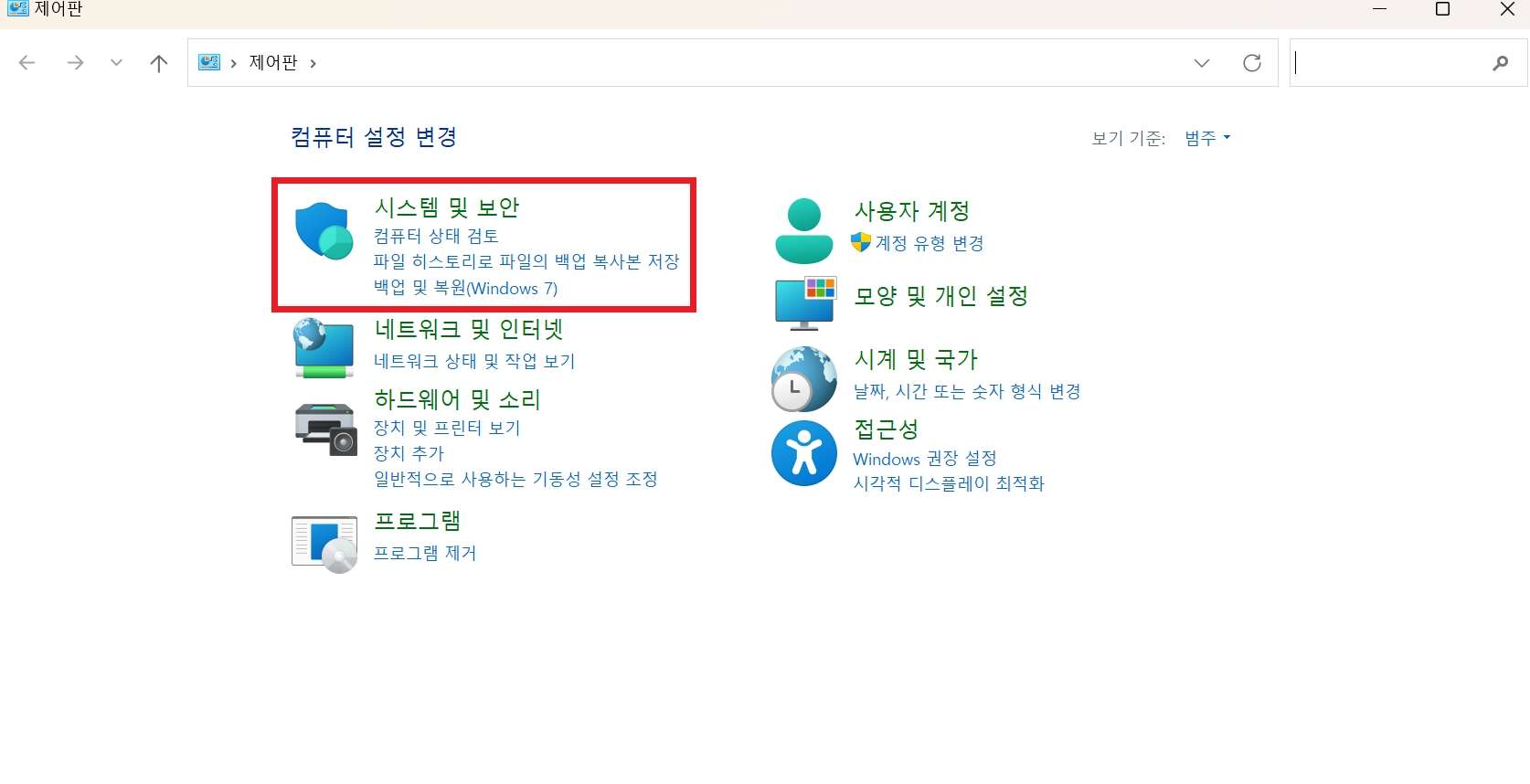
방법 4. 바이러스 검사 및 제거
신뢰할 수 있는 안티바이러스 프로그램을 사용하여 USB 드라이브를 전체 검사합니다. 검사 결과 위협이 발견되면, 안티바이러스 프로그램의 지침에 따라 위협을 제거하거나 격리합니다.
방법 5. 전문 데이터 복구 서비스
물리적 손상이나 복잡한 데이터 손실의 경우, 전문 데이터 복구 서비스를 이용하는 것이 좋습니다. 경험이 풍부하고 신뢰할 수 있는 데이터 복구 서비스를 선택하여, 전문가가 드라이브를 진단하고 복구 가능성을 평가한 후, 필요한 복구 작업을 수행합니다.
USB 파일 사라짐의 일반적인 원인

출처: pixabay
원인 1. 실수로 삭제
가장 흔한 원인 중 하나는 사용자의 실수로 인한 삭제입니다. 사용자가 의도치 않게 파일을 삭제하거나 'Shift + Delete'를 사용하여 휴지통을 거치지 않고 파일을 완전히 제거하는 경우 USB 파일 안보임 또는 USB 폴더 사라짐에 해당합니다.
원인2. 바이러스 및 악성 소프트웨어
바이러스나 악성 소프트웨어는 파일을 숨기거나 손상시키고, 경우에 따라 파일을 완전히 삭제할 수도 있는데, 이러한 소프트웨어는 종종 사용자 몰래 USB 드라이브에 침투하여 파일 구조를 변경하거나 중요 데이터를 암호화합니다.
원인 3. 파일 시스템 오류
파일 시스템이 손상되었을 때, USB 드라이브의 파일이 올바르게 읽히지 않거나 완전히 접근이 불가능할 수 있습니다. 파일 시스템 오류는 드라이브를 부적절하게 제거하거나 시스템 충돌로 인해 발생할 수 있습니다.
원인 4. 장기 이용에 따른 '누전' 현상
USB 메모리의 장기 사용은 내부 구성요소의 물리적 마모를 초래할 수 있으며, 이로 인해 데이터가 손상되거나 접근이 불가능해질 수 있는데 이러한 '누전' 현상은 USB 파일 사라짐을 유발할 수 있습니다.
원인 5. USB 메모리 본체의 약화
USB 드라이브 자체의 물리적 약화는 잦은 사용과 환경적 요인에 의해 발생할 수 있으며, 내부 회로의 손상으로 이어질 수 있습니다.
원인 6. 불완전한 파일 전송
파일 전송 중 USB 연결이 끊기거나 컴퓨터가 예기치 않게 종료되는 경우 등 파일 전송 과정에서 발생하는 오류는 USB 파일 날라감을 초래할 수 있습니다.
원인 7. 물리적 손상
USB 드라이브가 떨어지거나 충격을 받는 등의 물리적 손상도 파일 손실의 주요 원인입니다. 이러한 손상은 내부 저장 매체를 파괴하여 데이터 복구를 어렵게 만들 수 있습니다.
USB 파일 사라짐 예방 방법
1.정기적인 백업
데이터 손실을 효과적으로 예방하는 가장 확실한 방법은 중요 파일을 정기적으로 백업하는 것입니다. 이를 위해 Google Drive나 Dropbox 등 클라우드 서비스나 외장 하드 드라이브를 사용할 수 있으며, 자동 백업 설정을 통해 데이터 보호를 간편하게 할 수 있고, 또한 데이터의 중요도에 따라 백업 주기를 실행하는 것이 좋습니다.
2.안전하게 제거
USB 드라이브를 컴퓨터에서 제거할 때는 항상 '안전하게 제거' 기능을 사용해 USB 드라이브와 컴퓨터 사이의 데이터 전송이 완전히 종료되었는지 확인하고, 드라이브를 안전하게 분리하여 데이터 손상을 방지합니다.
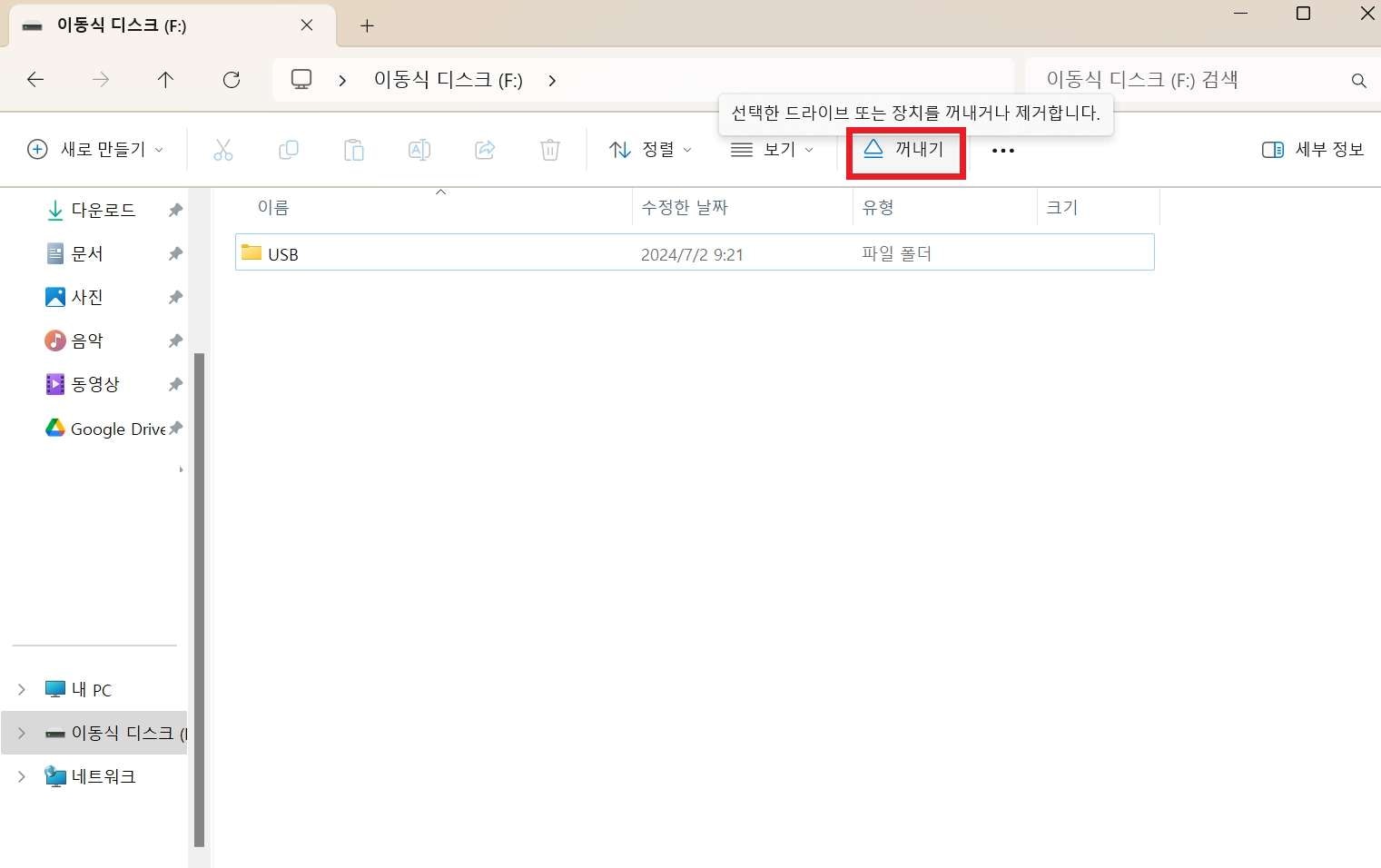
3.안티바이러스 소프트웨어 사용
바이러스 및 악성 소프트웨어는 파일을 손상시키거나 삭제할 수 있으므로, 안티바이러스 소프트웨어를 설치하고 주기적으로 업데이트하는 것이 중요합니다. 실시간 보호 기능을 활성화하고 정기적으로 전체 시스템 스캔을 수행하여 위협을 조기에 감지하고 제거합니다.
4.정기적인 드라이브 점검
'chkdsk'와 같은 도구를 사용하여 드라이브의 건강 상태를 점검하고 필요한 경우 수리하도록 하여, USB 드라이브의 상태를 주기적으로 점검하여 파일 시스템 오류나 물리적 손상을 조기에 발견하고 해결합니다.
이러한 조치들은 USB 드라이브를 사용하는 동안 데이터를 보호하고, USB 파일 날라감이나 USB 파일 안보임 등 잠재적인 데이터 손실 사고를 미리 예방하는 데 큰 도움이 됩니다.
마무리
USB 파일이 사라짐은 여러 원인으로 인해 발생할 수 있으며, 이에 대한 적절한 대응 방안을 마련하는 것이 중요합니다. 이 글에서 소개한 데이터 복구 소프트웨어의 사용, 시스템 도구의 활용, 그리고 정기적인 백업과 안전한 드라이브 사용이 중요한 예방 조치입니다. 이러한 방법들을 통해 데이터 손실 위험을 최소화하고, USB 드라이브를 보다 안전하게 사용하세요.




 ChatGPT
ChatGPT
 Perplexity
Perplexity
 Google AI Mode
Google AI Mode
 Grok
Grok























